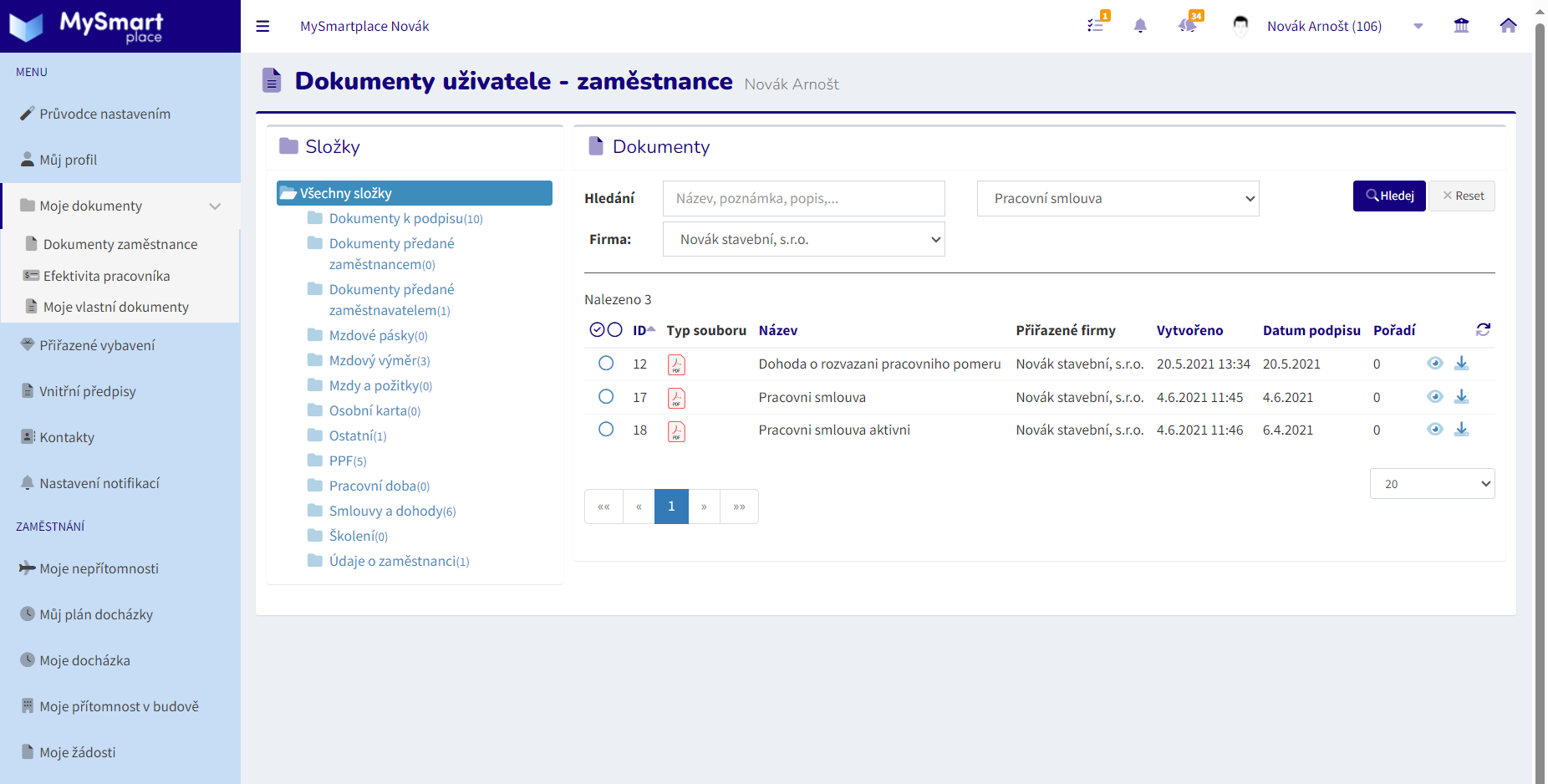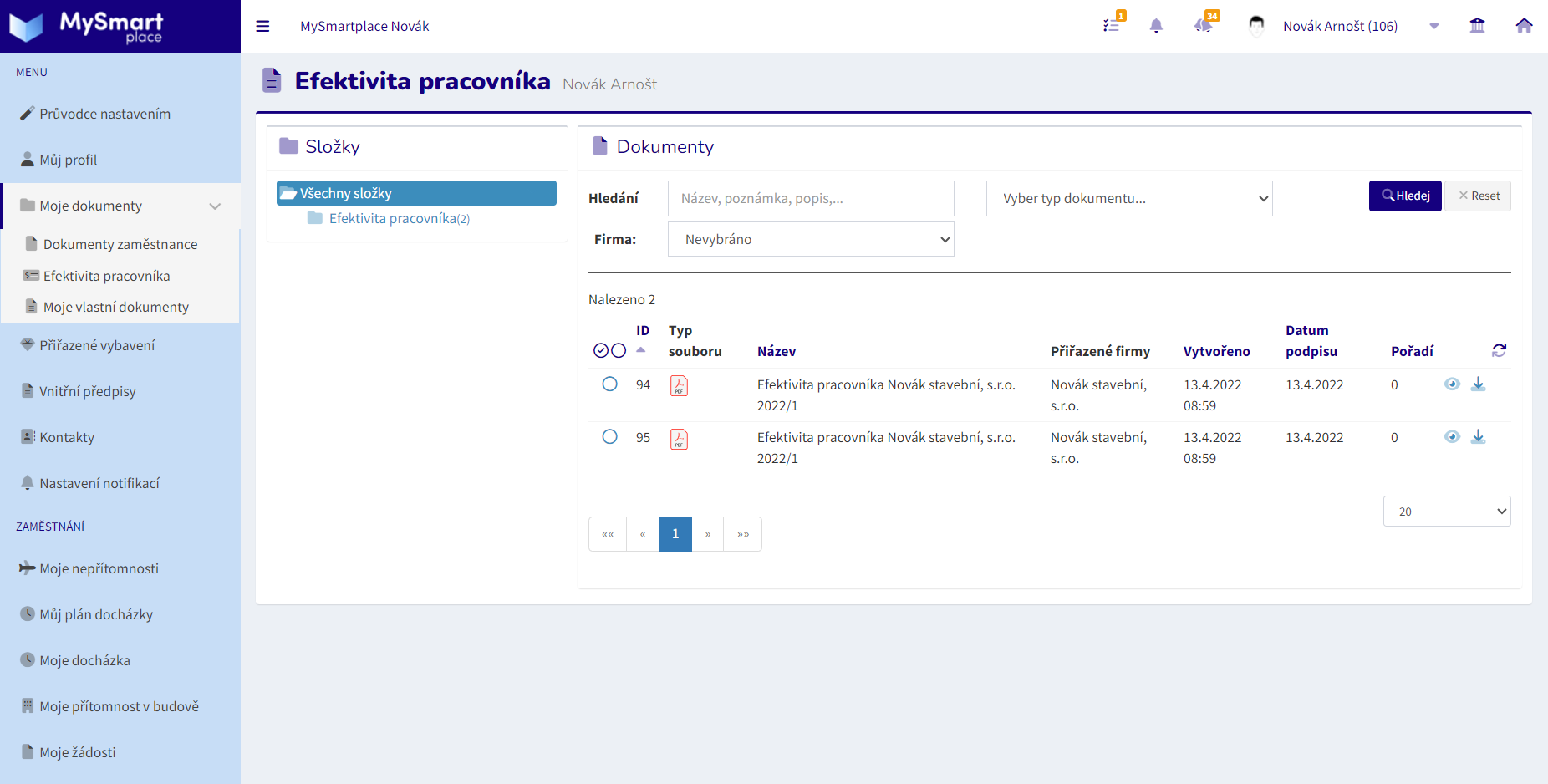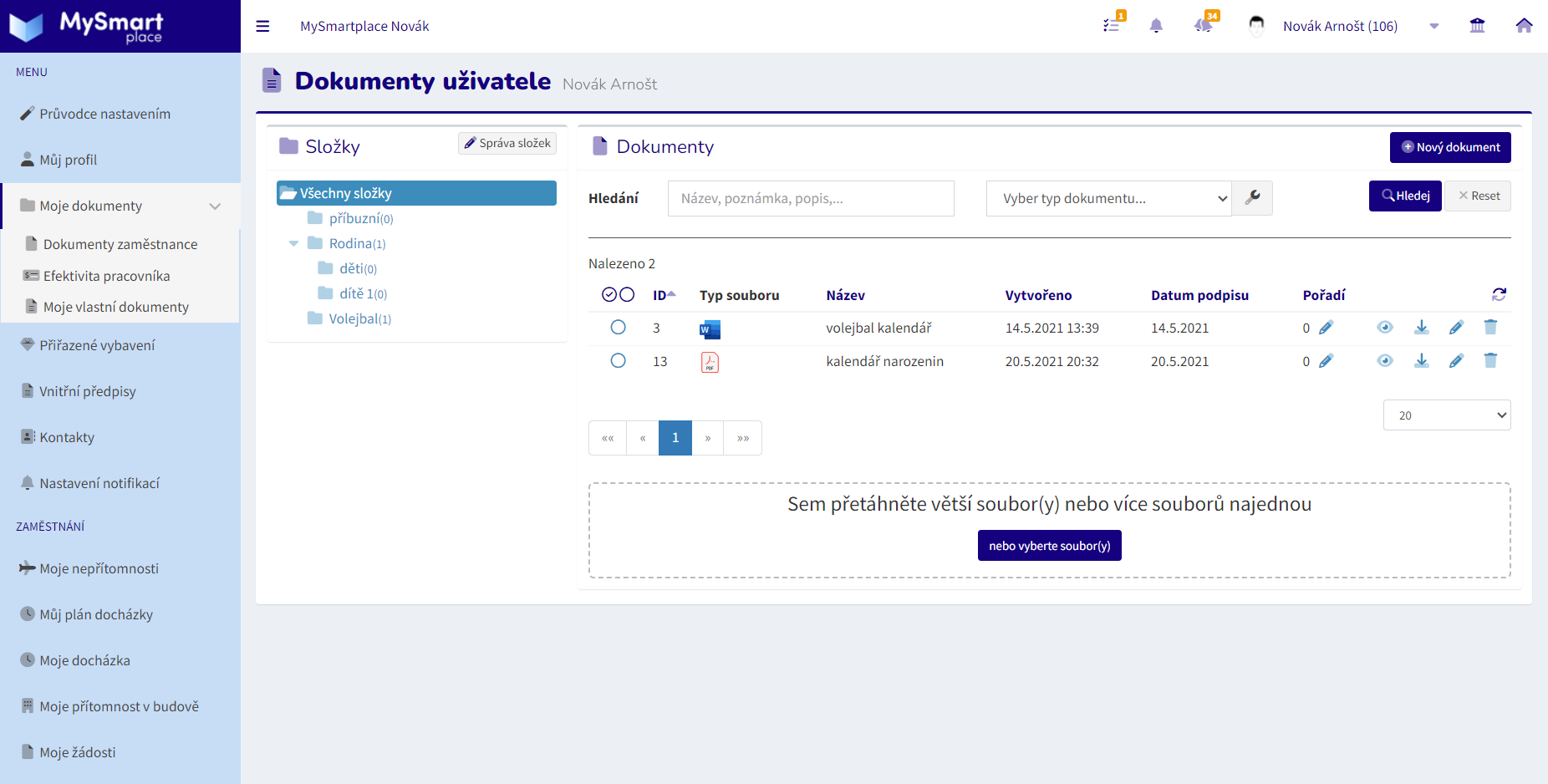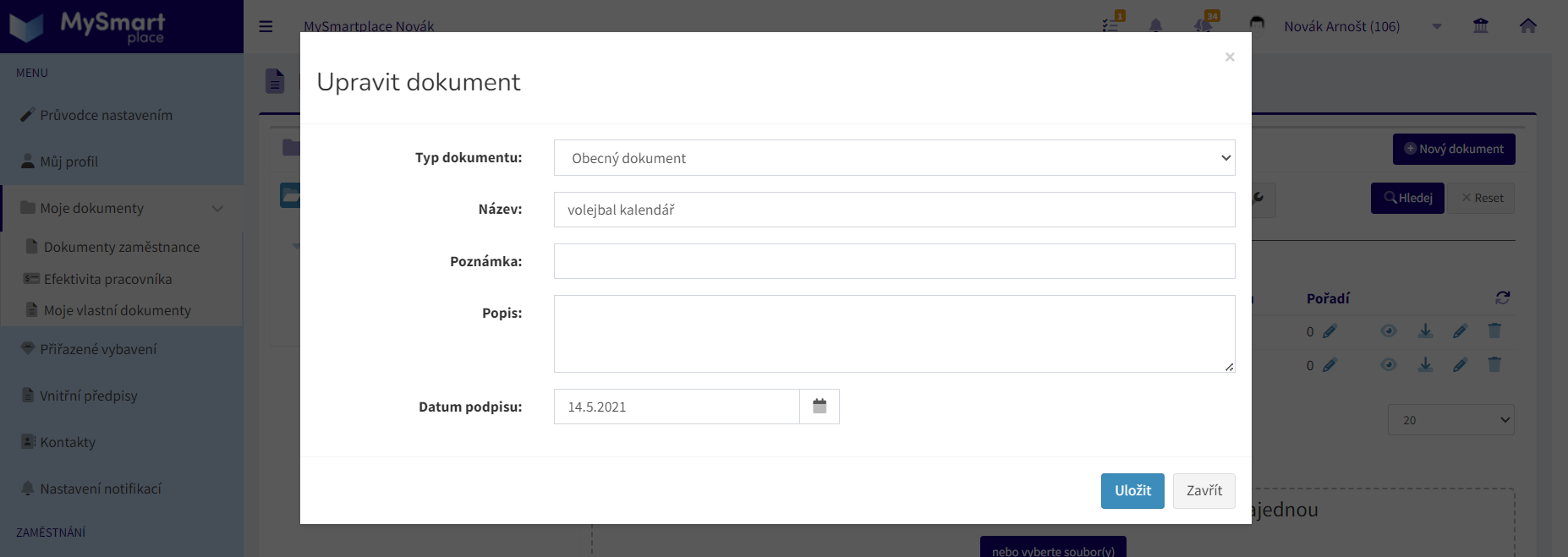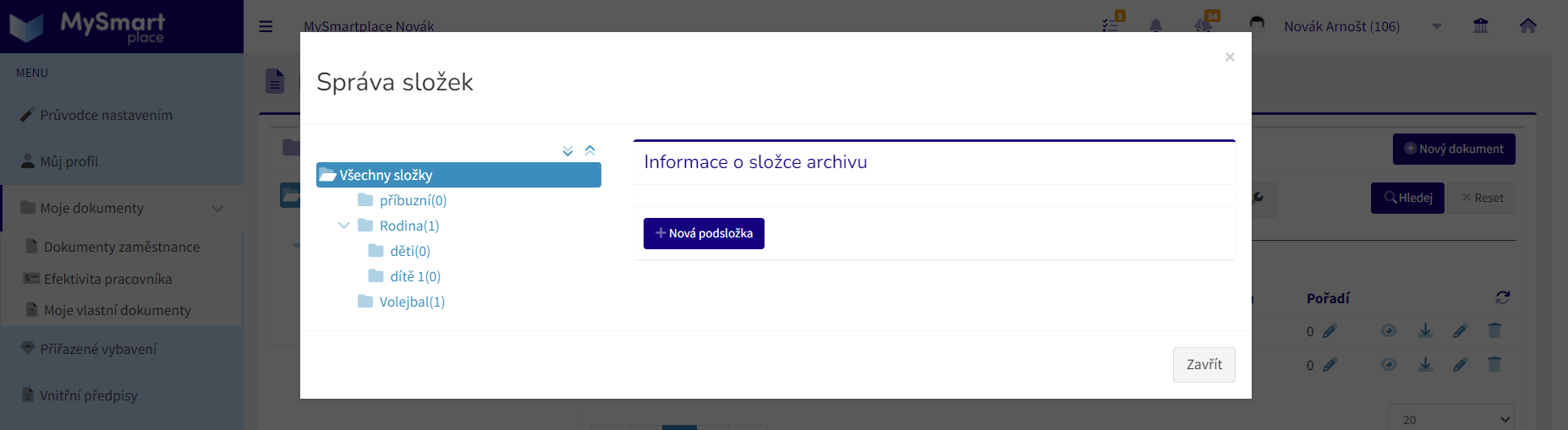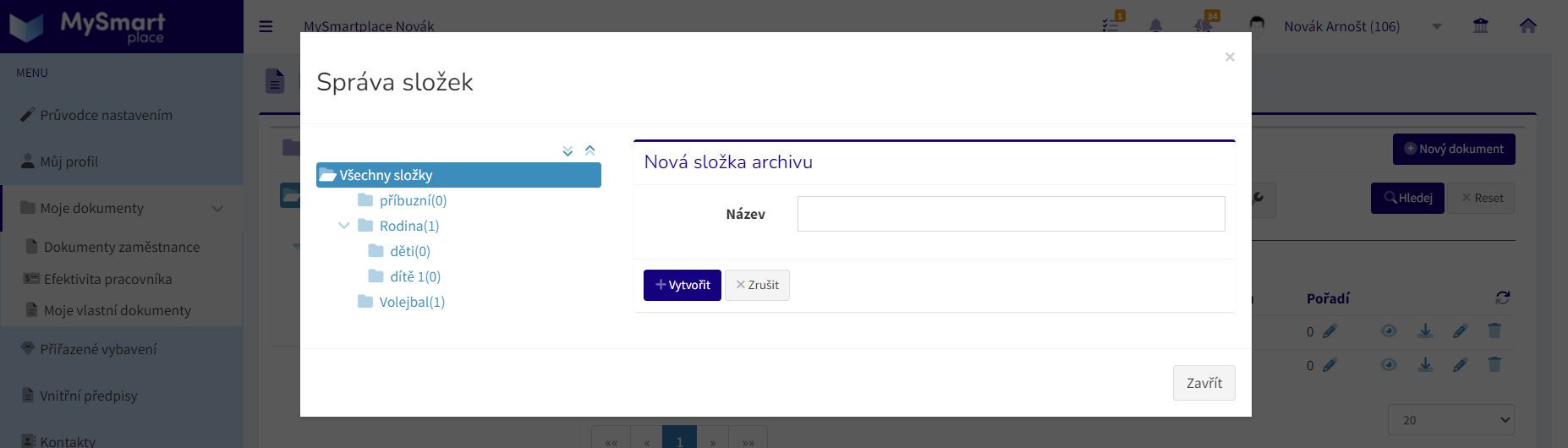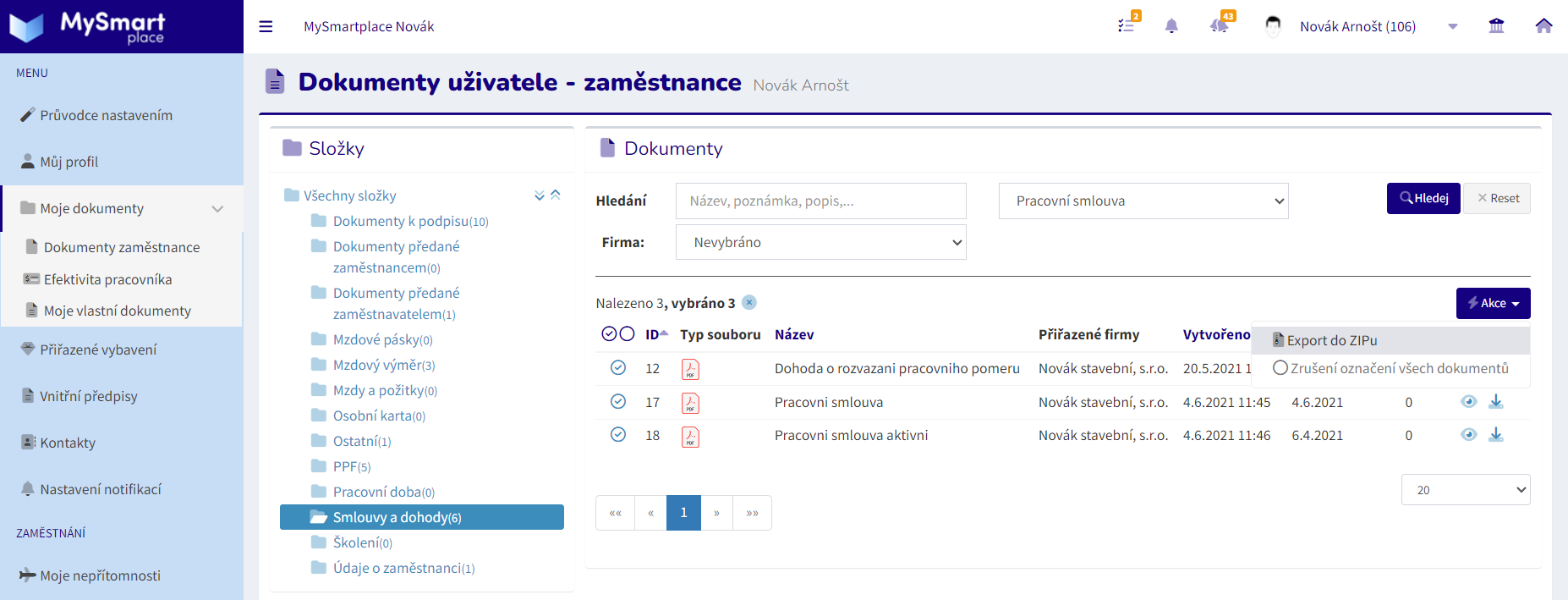Moje dokumenty
Platforma MySmartplace archivuje firemní dokumenty a také nabízí využití vlastního bezpečného úložiště. Záložka Moje dokumenty rozbalí položky:
- Dokumenty spolupracovníka / Dokumenty zaměstnance
- Efektivita pracovníka
- Moje vlastní dokumenty
Dokumenty spolupracovníka / Dokumenty zaměstnance
Tato sekce obsahuje smluvní dokumentaci, protokoly o přiděleném majetku, mzdové výměry, záznamy o školení apod.
Efektivita pracovníka
Tato sekce obsahuje data o měsíční efektivitě zaměstnance či spolupracovníka a mzdové pásky. Dokumenty do této sekce automaticky generuje a ukládá modul Personální agenda.
Moje vlastní dokumenty
Tato sekce je Váš vlastní archiv. Dokumenty a soubory umístěné v tomto archivu vidíte pouze Vy a nikdo další k nim nemá přístup. Je to tedy Vaše soukromé úložiště a jeho využití je jen na Vás.
Je možné nahrávat soubory všech běžných formátů. Pokud vstoupíte do platformy MySmartplace z mobilního telefonu, je rovněž možné přímo ukládat pořízené fotografie.
Nový dokument
K umístění dokumentu do archivu slouží označené pole, do kterého je možné přetáhnout soubor nebo více souborů z Vašeho počítače. Nahrávání souborů se spustí automaticky. O úspěšném dokončení Vás systém informuje a zobrazí aktualizovaný seznam dokumentů ve složce.
Nahrané dokumenty převzaly svůj název z názvu souboru, pro změnu názvu klikněte na ikonu . Ve vyvolaném okně můžete změnit či doplnit i další údaje, např. popis dokumentu, datum podpisu aj.
Správa složek
Zejména při velkém množství dokumentů uvítáte možnost vytvářet vnořené složky, tj. podsložky. Tlačítko Správa složek otevře nové okno s panelem pro správu složek. V levé části je zobrazena stromová struktura archivu, v pravé části informace o složce a ovládací funkce.
Tlačítkem Nová podsložka vytvoříte podsložku složce, která je v levé části panelu aktivní, označená. Stejným způsobem můžete do podsložky vnořit další podsložku či podsložky. Hloubka zanoření je zcela na Vás. Tlačítkem Upravit složku lze kdykoliv změnit název označené složky. Je-li složka prázdná, můžete Smazat složku.
Export do ZIPu
Stáhnout vybrané dokumenty do svého počítače nabízí funkce Export do ZIPu. Ze seznamu dokumentů zaškrtněte ty, které si přejete stáhnout. Tlačítkem Akce rozbalte nabídku úkonů a zvolte Export do ZIPu. Systém připraví ZIP archiv (soubor s příponou .zip) a nabídne jej ke stažení nebo jej automaticky uloží do složky, kterou máte v počítači již nastavenou pro stažené soubory.
Tuto funkci můžete také velmi prakticky využít například při přesunu dokumentů mezi archivy.